Trên iOS 12 trở về sau
Để ẩn nội dung tin nhắn xem trước trên iOS 12 trở về sau, bạn thực hiện theo các bước dưới đây:
Bước 1: Vào Cài đặt > Nhấn chọn mục Thông báo.
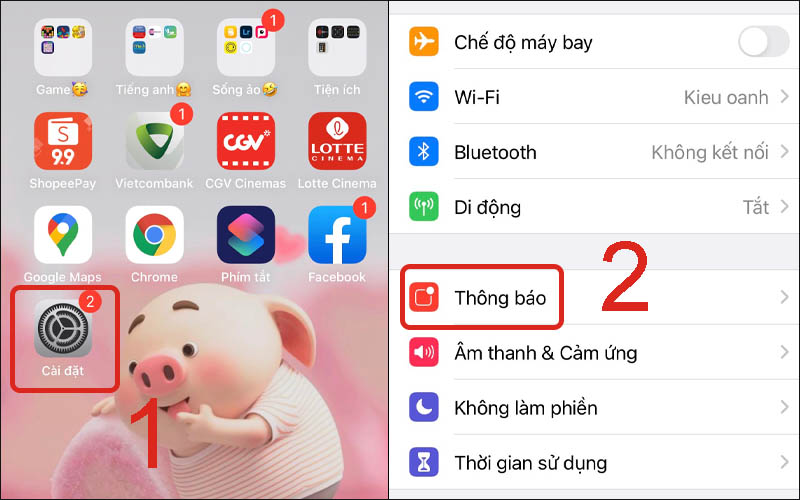
Chọn mục Thông báo ở phần Cài đặt
Bước 2: Chọn ứng dụng Tin nhắn > Đi đến mục Hiển thị bản xem trước.
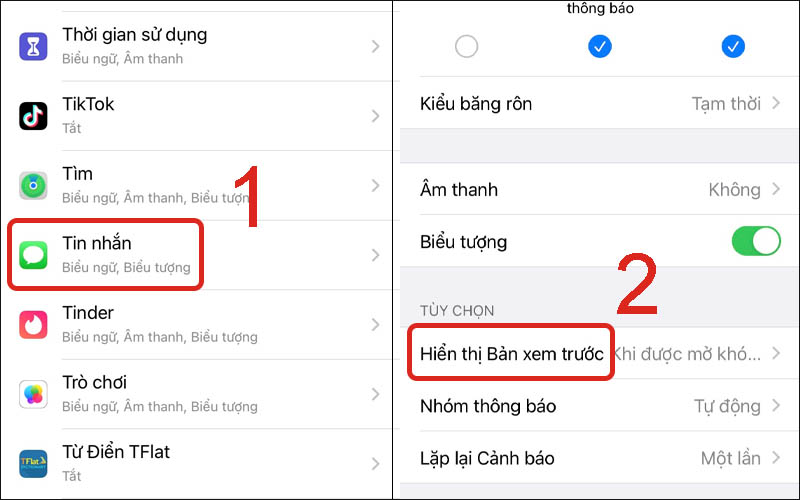
Nhấn vào Hiển thị bản xem trước
Lúc này màn hình sẽ hiển thị 3 tùy chọn:
+ Luôn luôn: Nội dung tin nhắn đến được hiển thị tại màn hình khóa.
+ Khi được mở khóa: Nội dung tin nhắn sẽ hiển thị khi khóa màn hình đã được mở.
+ Không: Tắt xem trước nội dung tin nhắn trên màn hình khóa cũng như từ trung tâm thông báo.
Bạn chọn Không để nội dung tin nhắn không hiển thị bản xem trước tại màn hình khóa hay thanh thông báo.
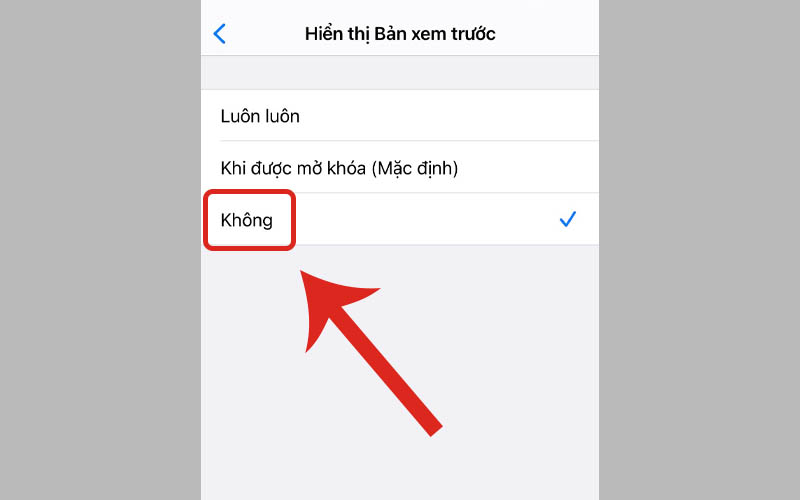
Chọn Không để nội dung tin nhắn không hiển thị bản xem trước
Đây là kết quả khi tin nhắn đến, khi có tin nhắn đến, sẽ chỉ hiển thị thông tin người gửi chứ không hiển thị nội dung tin nhắn:
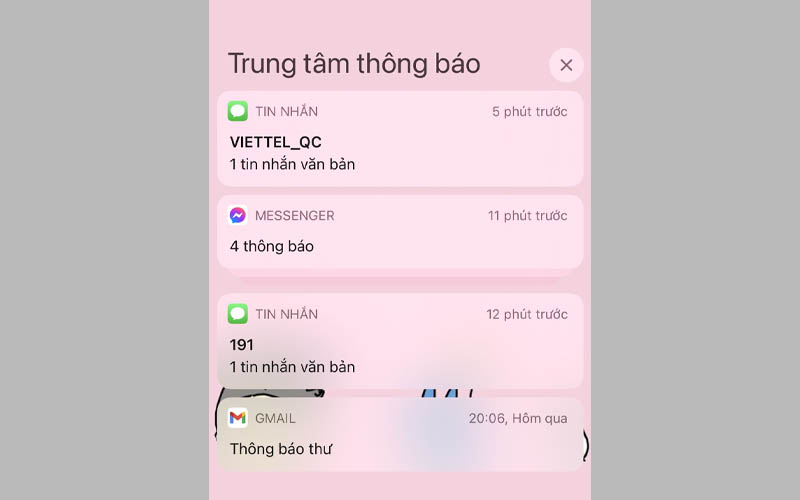
Kết quả khi tin nhắn đến
Trên iOS 11 trở về trước
Để ẩn nội dung tin nhắn xem trước iOS 11 trở về trước các bạn thực hiện theo các bước dưới đây:
Bước 1: Chọn Cài đặt trên màn hình > Nhấn vào mục Thông báo.
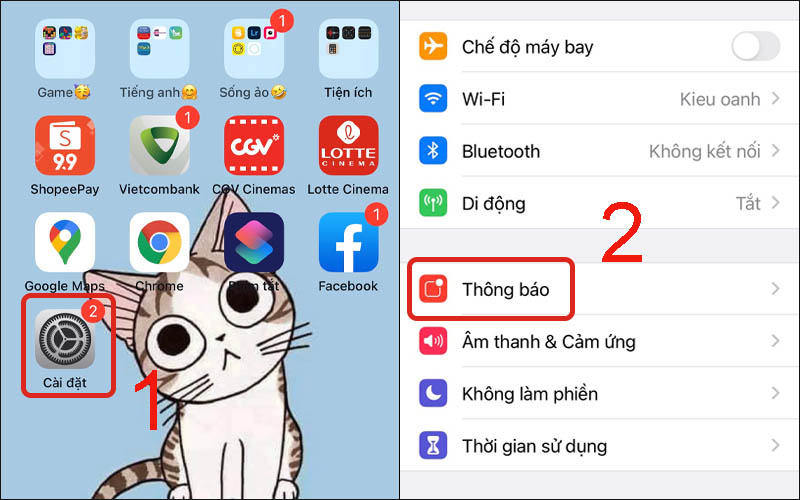
Chọn mục Thông báo ở phần Cài đặt
Bước 2: Chọn ứng dụng Tin nhắn.
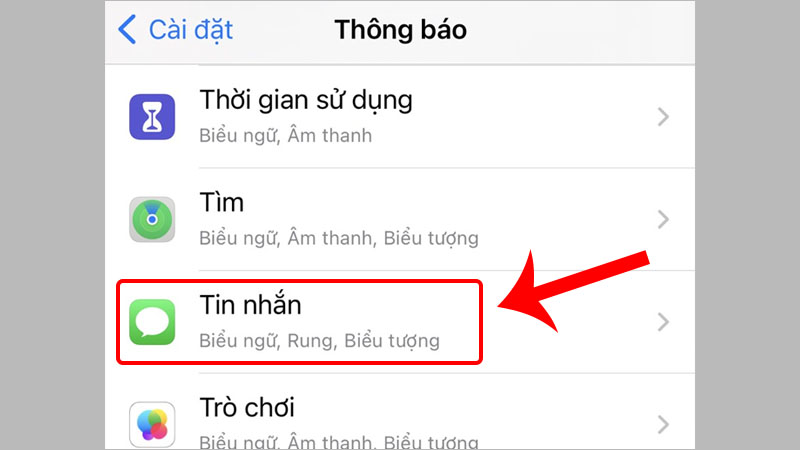
Nhấn chọn ứng dụng Tin nhắn
Bước 3: Tắt tính năng Hiển thị Bản xem trước bằng cách gạt thanh ngang sang trái.
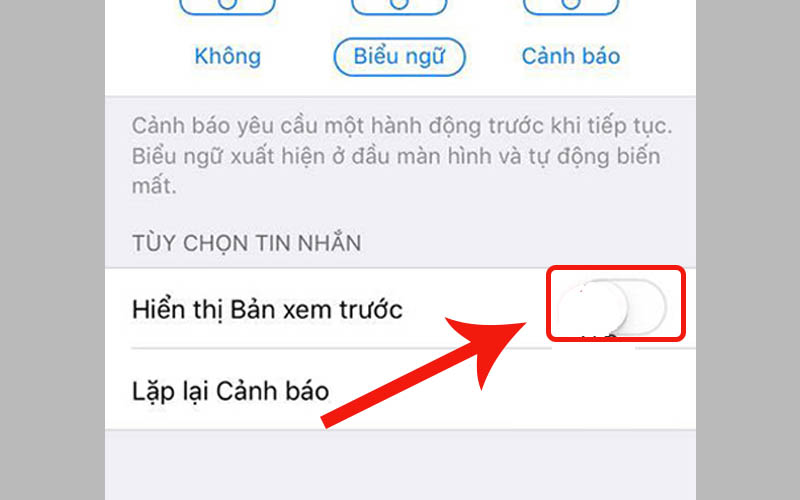
Tắt Hiển thị Bản xem trước
2. Cách tắt thông báo tin nhắn trên màn hình khóa iPhone
Trên iOS 12 trở về sau
Bước 1: Chọn Cài đặt trên màn hình > Nhấn vào mục Thông báo.
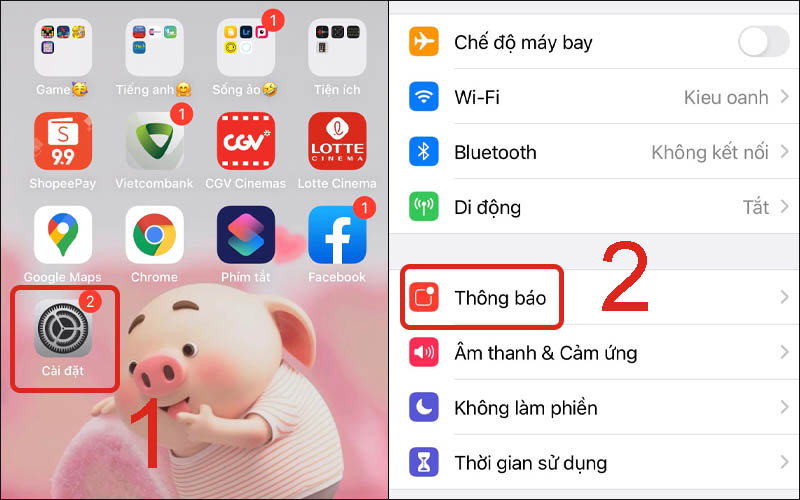
Chọn mục Thông báo ở phần Cài đặt
Bước 2: Chọn mục Tin nhắn > Tại mục cảnh báo, bỏ tick chọn mục Màn hình khóa.
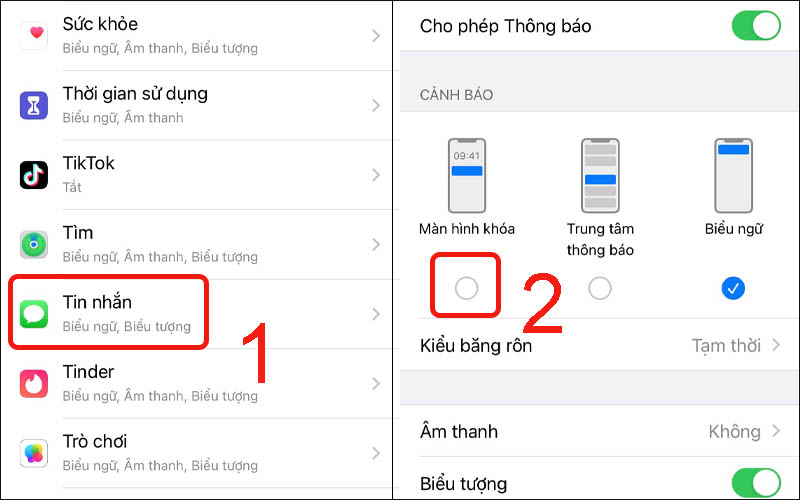
Tắt thông báo tin nhắn trên màn hình khóa
Khi đó, thông báo từ ứng dụng Tin nhắn sẽ không còn hiểu thị trên màn hình khóa nữa. Để bật, bạn chỉ cần tick chọn lại là được.
Trên iOS 11 trở về trước
Bước 1: Tương tự như trên, bạn vào Cài đặt > Chọn Thông báo.
Bước 2: Chọn mục Tin nhắn > Tắt tính năng Hiển thị trên màn hình khóa bằng cách gạt thanh ngang sang trái.
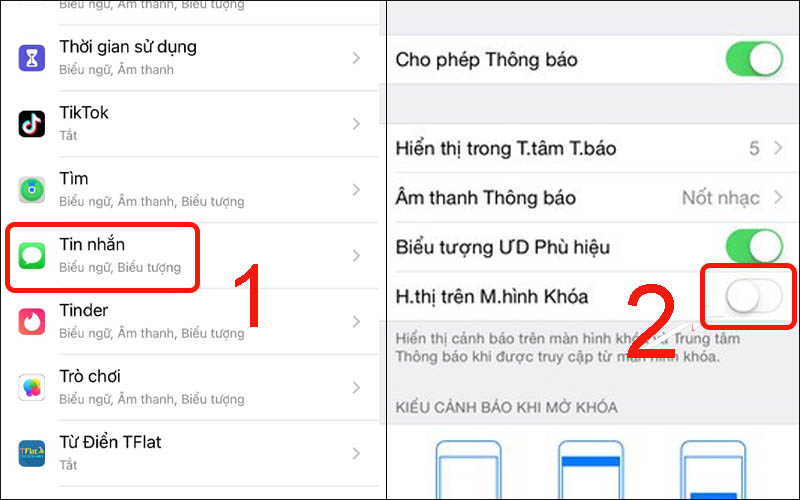
Tắt hiển thị thông báo trên màn hình khóa